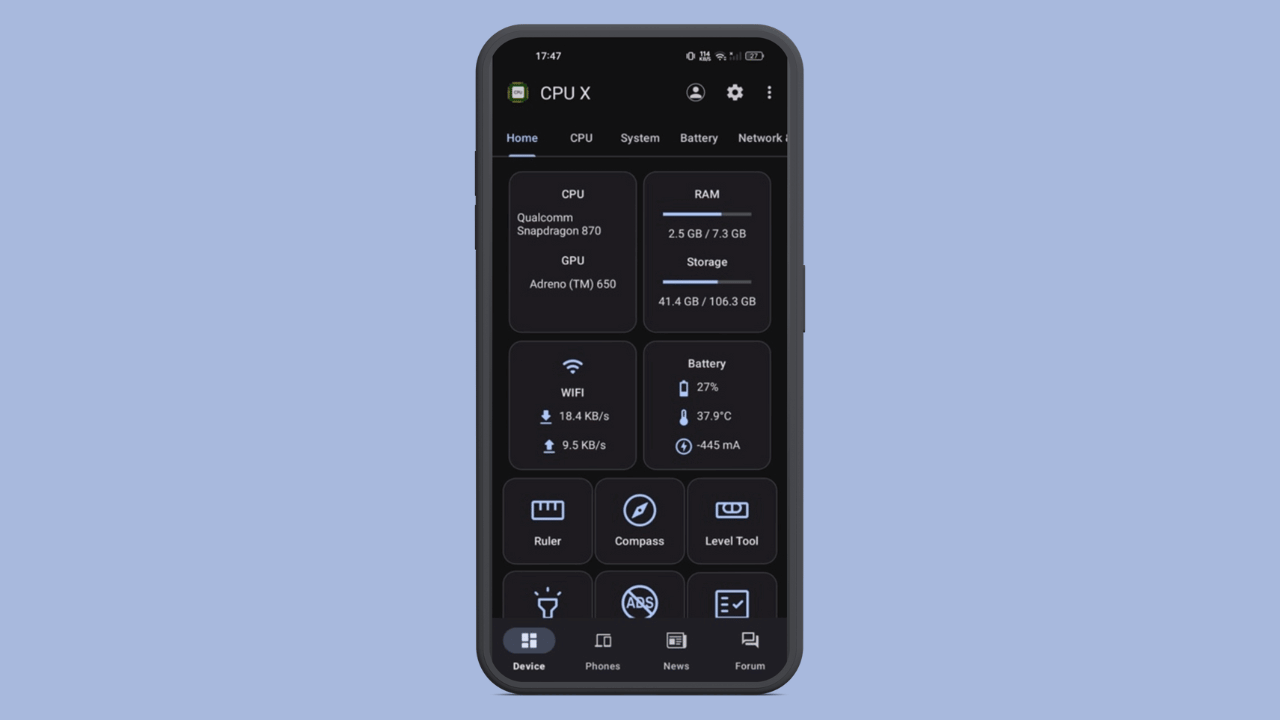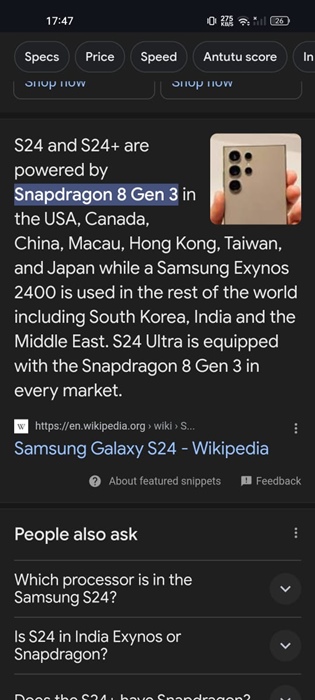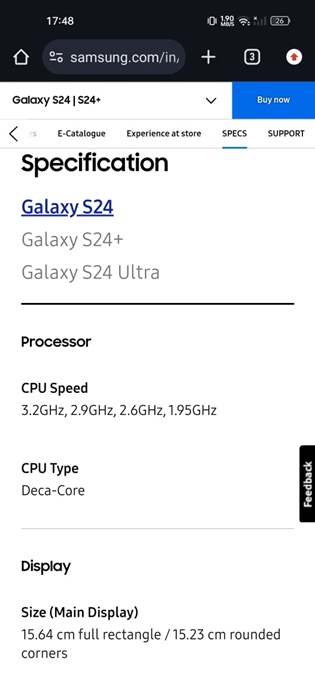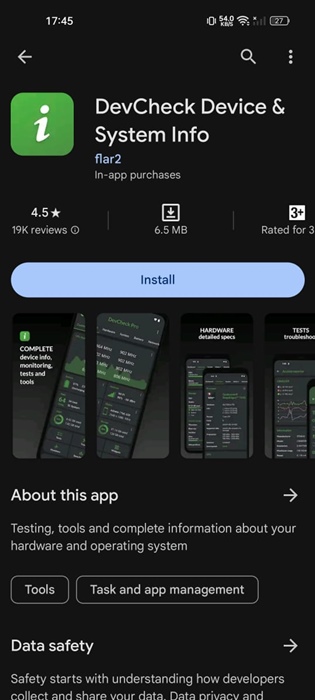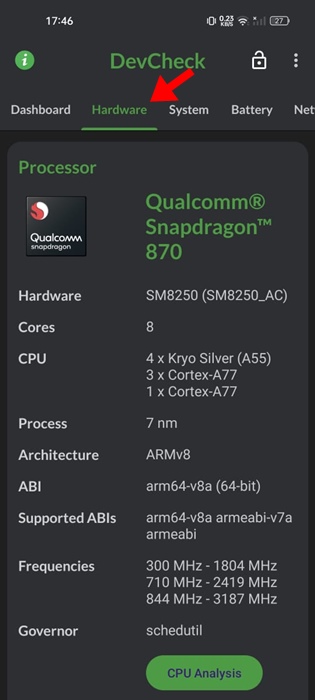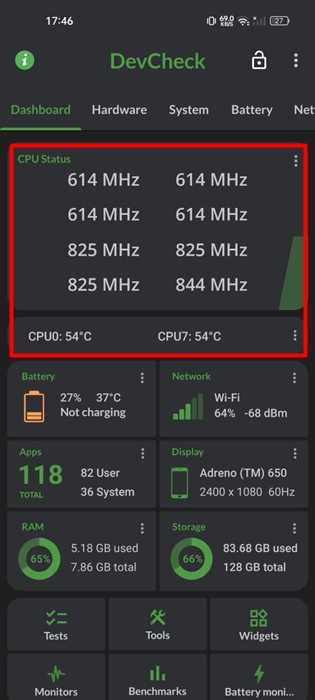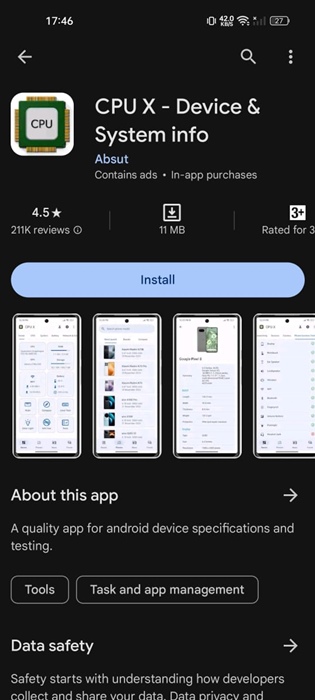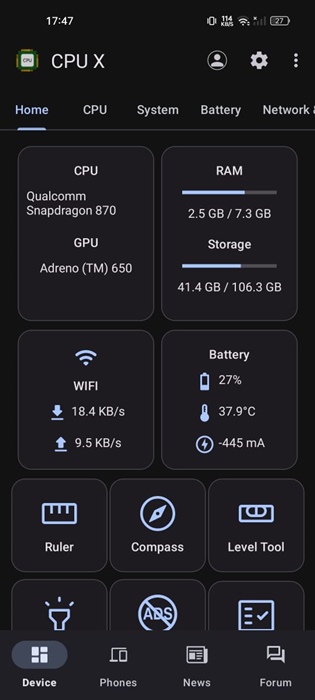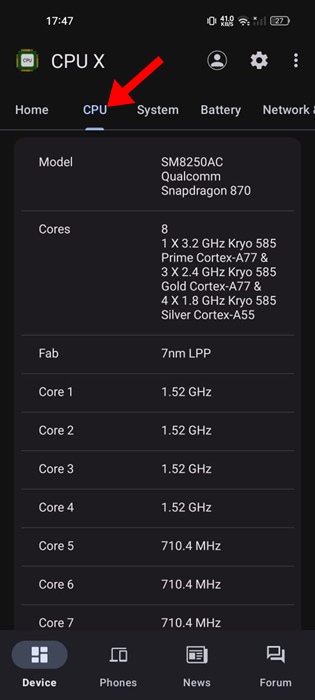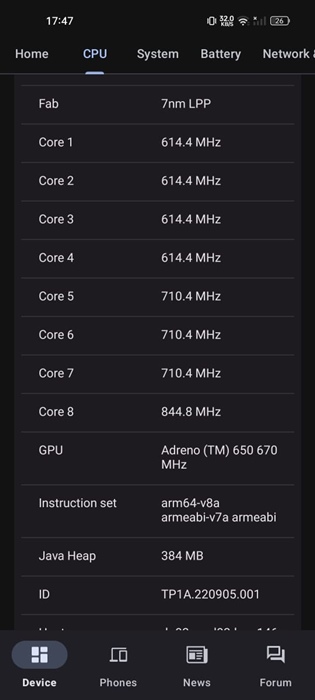При покупке нового телефона Android мы учитываем процессор, его скорость и многие другие аппаратные характеристики. Однако как только мы его приобретаем, эта информация начинает исчезать из нашей памяти.
В результате мы часто забываем, какой процессор у нашего телефона и его скорость. Если вы не можете вспомнить, какой процессор работает на вашем телефоне и его скорость, вы можете это проверить.
Содержание
1. Найдите процессор и скорость телефона Android с помощью Google Поиска
Один из самых простых способов найти процессор в вашем телефоне Android — использовать поиск Google.
Вы можете ввести ключевые слова, такие как характеристики Samsung Galaxy S24, чтобы найти всю информацию об аппаратном обеспечении. Кроме того, вы можете ввести такие термины, как <Имя вашего телефона>Процессор и скорость.
Это самый простой способ получить информацию о телефоне, но рекомендуется перепроверить информацию на разных сайтах, поскольку фрагменты иногда могут быть неверными.
Кроме того, некоторые веб-сайты посвящены только характеристикам телефонов; Одним из таких сайтов является Gsmarena, который также можно использовать для сравнения телефонов.
2. Найдите процессор и скорость на сайте производителя
Предположим, у вас есть Samsung Galaxy S24, но вы забыли процессор и другую информацию об оборудовании.
Одним из наиболее надежных источников проверки аппаратных характеристик телефона является сайт производителя.
Если у вас Samsung S24, посетите официальный сайт Samsung и откройте страницу со списком телефонов Galaxy S24. Вы сможете просмотреть все основные сведения о телефоне, включая оперативную память, процессор, хранилище и т. д.
3. Определите процессор и скорость телефона Android с помощью DevCheck
DevCheck – это приложение для Android, которое отслеживает ваше оборудование в режиме реального времени и предоставляет полную информацию о вашем устройстве.
С помощью DevCheck вы можете собрать важную информацию о модели вашего телефона, процессоре, графическом процессоре, памяти, аккумуляторе, камере, памяти, датчиках и т. д.
1. Загрузите и установите приложение DevCheck Информация об устройстве и системе на свой телефон Android из Google Play Store.
2. После установки запустите приложение и предоставьте ему запрашиваемые разрешения.
3. Теперь вы можете увидеть основной интерфейс приложения. Просто перейдите на вкладку Оборудование вверху.
4. На экране «Оборудование» перейдите к разделу Процессор. Вы сможете увидеть процессор, используемый на вашем телефоне.
5. Чтобы проверить скорость процессора, вернитесь на вкладку «Панель управления». Он будет отображен в разделе Состояние процессора.
4. Найдите процессор и скорость своего телефона Android с помощью CPU X
CPU X – еще одно бесплатное приложение для Android, которое показывает полную информацию о ваших устройствах, например процессор, ядра, скорость, модель, оперативную память, камеру, датчики и многие другие сведения.
Помимо информации об устройстве CPU X также предоставляет вам несколько ценных инструментов для проверки функциональности различных аппаратных функций. Вот как использовать приложение.
1. Загрузите и установите приложение CPU X — информация об устройстве и системе на свой телефон Android из Google Play Store.
2. После установки запустите приложение и предоставьте ему запрашиваемые разрешения.
3. Теперь вы сможете увидеть основной интерфейс приложения.
4. Чтобы проверить процессор, перейдите на вкладку ЦП. Если вам нужно имя процессора, проверьте его на плате ЦП на вкладке «Главная».
5. На экране ЦП отображается дополнительная информация о процессоре вашего телефона, например о ядрах, скорости и т. д.
Существует несколько подобных приложений для просмотра типа и скорости процессора, но мы использовали два легких и простых в использовании.
Это несколько простых способов узнать процессор и скорость вашего телефона Android. Приложение CPU X, которое мы использовали в последнем методе, также может сообщить вам, какой процессор используется на других смартфонах. Если вам нужна дополнительная помощь по этой теме, дайте нам знать в комментариях. Если это руководство окажется для вас полезным, не забудьте поделиться им с друзьями.